Tietokoneen päivitys ja huolto -opas
|
|
|
- Tarja Lahti
- 8 vuotta sitten
- Katselukertoja:
Transkriptio
1 Tietokoneen päivitys ja huolto -opas
2 Kaikki HP-tuotteita ja -palveluja koskevat takuut on esitetty tuote- ja palvelukohtaisesti toimitettavassa takuuilmoituksessa. Mikään tässä oppaassa mainittu seikka ei muodosta kattavampaa lisätakuuta. HP ei vastaa tämän oppaan mahdollisista teknisistä tai toimituksellisista virheistä eikä puutteista. HP ei ota vastuuta valmistamansa ohjelmiston käytöstä eikä toimintavarmuudesta, jos ohjelmistoa käytetään jonkin muun kuin HP:n toimittamassa laitteessa. Tämä opas sisältää tekijänoikeuslailla suojattuja patenttitietoja. Mitään sen osaa ei saa monistaa, jäljentää eikä kääntää muulle kielelle ilman HP:n kirjallista lupaa. Hewlett-Packard Company P.O. Box 4010 Cupertino, CA USA Copyright 2006, 2007 Hewlett-Packard Development Company, L.P. Voidaan myöntää käyttöoikeus Yhdysvalloissa yhdysvaltalaisten patenttien ja/tai nojalla asti. HP tukee tekniikan laillista käyttöä eikä hyväksy tai suosittele tuotteidensa käyttöä muihin kuin tekijänoikeuslain sallimiin tarkoituksiin. Tämän julkaisun tietoja voidaan muuttaa ilman erillistä ilmoitusta.
3 Sisällys Johdanto... 1 Turvallisuustiedot... 1 Tietokoneen avaaminen... 2 Tietokoneen valmisteleminen...2 Tietokoneen kotelon avaaminen...3 Tietokoneen osien tunnistaminen...4 Tietokoneen sulkeminen... 5 Tietokoneen kotelon sulkeminen...5 Tietokoneen sulkemisen jälkeen...5 Optisen levyaseman irrottaminen ja asentaminen... 6 Ennen kuin aloitat...6 Optisen levyaseman irrottaminen...6 Optisen levyaseman asentaminen...8 Kiintolevyaseman irrottaminen ja asentaminen Ennen kuin aloitat...10 Kiintolevyaseman irrottaminen...10 Kiintolevyaseman asentaminen...12 Muistimoduulien irrottaminen ja asentaminen Ennen kuin aloitat...13 Muistimoduulin irrottaminen...14 Muistimoduulin asentaminen...15 PCI-kortin irrottaminen ja asentaminen Ennen kuin aloitat...16 PCI-kortin irrottaminen...17 PCI-kortin asentaminen...18 Pariston irrottaminen ja asentaminen Ennen kuin aloitat...19 Tietokoneen päivitys ja huolto -opas iii
4 iv Tietokoneen päivitys ja huolto -opas
5 Johdanto Tietokoneen päivitys ja huolto -oppaassa selostetaan, miten HP Pavilion Slimline -tietokoneen seuraavat osat poistetaan ja asennetaan: optinen levyasema kiintolevyasema muistimoduuli modeemikortti (PCI-kortti) paristo Turvallisuustiedot Lue seuraavat tärkeät turvallisuusohjeet, ennen kuin teet tietokoneelle mitään. Tätä tuotetta ei ole testattu IT-sähkövoimajärjestelmässä (standardin IEC mukaisessa vaihtovirran jakelujärjestelmässä, jolla ei ole suoraa yhteyttä maahan). VAARA: Lue Takuu- ja tukioppaan Turvallisuustiedot-kohta, ennen kuin asennat järjestelmän ja kytket sen sähköverkkoon. VAARA: Älä koske pyörivään tuulettimeen. Pidä sormet ja työkalut erillään tuulettimesta, kun virta on kytketty. Älä koskaan avaa tietokoneen koteloa, kun virtajohto on pistorasiassa tai virta kytketty. Tietokone voi vahingoittua, tai tuulettimen pyörivät siivet voivat aiheuttaa vamman. VAARA: Varo tietokoneen sisällä olevia teräviä reunoja. Tietokoneen päivitys ja huolto -opas 1
6 Tietokoneen avaaminen Ennen tietokoneen osien päivittämistä tietokone on valmisteltava niin, että sitä ja sen osia voidaan käsitellä turvallisesti. Lue seuraavat kohdat, ennen kuin yrität päivittää tai huoltaa tietokonetta: Tulosta tämä julkaisu, ennen kuin irrotat tai vaihdat tietokoneen osia. Toimintaohjeissa oletetaan, että tunnet tietokoneisiin liittyvät yleiset käsitteet sekä elektronisten laitteiden käyttöön ja muuttamiseen liittyvät turvallisuuskäytännöt ja säännökset. Kirjoita muistiin ja säilytä järjestelmän malli- ja sarjanumerot sekä kaikkia asennettuja lisälaitteita ja järjestelmän muita osia koskevat tiedot. Sitten sinun ei tarvitse avata tietokonetta ja tutkia sen sisäosia, jos tarvitset näitä tietoja myöhemmin. VAROITUS: Staattinen sähkö voi vahingoittaa tietokoneen tai lisälaitteiden sähköisiä osia. Kosketa maadoitettua metalliesinettä, jotta sinuun kerääntynyt staattinen sähkö purkautuu. HP suosittelee, että järjestelmän elektronisia komponentteja käsiteltäessä käytetään antistaattista ranneketta ja sähköä johtavaa vaahtomuovialustaa. Tarvitset ristipääruuvitaltan. Tietokoneen valmisteleminen Henkilö- ja laitteistovahinkojen välttämiseksi tee aina seuraavat työvaiheet mainitussa järjestyksessä ennen tietokoneen avaamista: 1 Poista muistikortti lukulaitteesta ja optinen levy (CD tai DVD) levyasemasta. 2 Katkaise tietokoneen virta: a Napsauta tehtäväpalkin Käynnistä-painiketta. b Napsauta Sammuta tietokone ja sitten Sammuta. 3 Irrota mahdollinen modeemin/puhelimen johto. VAARA: Irrota modeemikortin johto puhelinpistorasiasta, ennen kuin avaat tietokoneen kotelon. 4 Irrota virtajohto pistorasiasta ja sitten tietokoneesta. VAARA: Irrota virtajohto pistorasiasta, sillä muuten sähköisku tai tietokoneen kuumat pinnat voivat aiheuttaa vammoja. Irrota tietokone verkkovirrasta, ennen kuin avaat sen kotelon. Jos johtoja ei irroteta ennen tietokoneen avaamista tai asennustoimenpiteiden tekemistä, seurauksena voi olla henkilövahinko tai laitteen vaurioituminen. 5 Irrota kaikki muut kytketyt kaapelit (kuten näppäimistön, hiiren, verkon ja näytön kaapelit). 6 Irrota kaikki ulkoiset laitteet. 2 Tietokoneen päivitys ja huolto -opas
7 Tietokoneen kotelon avaaminen VAARA: Katkaise virta ennen tietokoneen kotelon avaamista. Anna järjestelmän sisäisten komponenttien jäähtyä, ennen kuin kosket niihin. 1 Suorita vaiheet, jotka on esitetty kohdassa Tietokoneen valmisteleminen sivulla 2. 2 Aseta tietokone kyljelleen. 3 Irrota takakannen kolme ruuvia. Käytä ristipääruuvitalttaa. VAARA: Varo tietokoneen sisällä olevia teräviä reunoja. 4 Työnnä kantta taaksepäin noin 1,25 cm (A) ja nosta se pois (B). Aseta kansi sivuun. HUOMAUTUS: Jos kansi on tiukasti kiinni, yritä löysentää sitä työntämällä ruuvitaltta kannen takaosassa olevaan aukkoon. Tietokoneen päivitys ja huolto -opas 3
8 Tietokoneen osien tunnistaminen Tietokoneen kokoonpano vaihtelee mallin mukaan. Voit irrottaa ja asentaa seuraavat osat: Osa A Optinen levyasema. Se voi olla CD-ROM-, CD-RW-, DVD-ROM-, DVD+RW- tai yhdistelmäasema. B Kiintolevyasema (optisen levyaseman alla). Katso: Optisen levyaseman irrottaminen ja asentaminen sivulla 6. Kiintolevyaseman irrottaminen ja asentaminen sivulla 10. C Muistimoduuli (2). Muistimoduulien irrottaminen ja asentaminen sivulla 13. D Modeemikortti (PCI-kortti). PCI-kortin irrottaminen ja asentaminen sivulla 16. E Paristo. Pariston irrottaminen ja asentaminen sivulla 19. Lue kohta Ennen kuin aloitat, joka on kutakin osaa koskevan toimintaohjeen edellä. Siinä on vaihdettavaa osaa koskevia vaatimuksia ja tärkeitä tietoja. Osien sijainnit näkyvät seuraavassa kuvassa: 4 Tietokoneen päivitys ja huolto -opas
9 Tietokoneen sulkeminen Tietokoneen kotelon sulkeminen 1 Asettele kaikki kaapelit tietokoneen kotelon sisään. 2 Aseta kansi tietokoneen päälle (A), noin 2,5 cm taaksepäin oikeasta asennosta. Varmista, että kannen ulokkeet osuvat tietokoneen kotelossa oleviin aukkoihin. 3 Liu uta kantta eteenpäin kotelon päällä, kunnes se lukkiutuu paikalleen (B). Varmista, että kannen alareuna on kotelon alareunan suuntainen. 4 Kohdista kannen reiät kotelon takaosassa oleviin reikiin. Aseta kannen ruuvit paikoilleen ja kiristä ne (C). 5 Suorita vaiheet, jotka on esitetty kohdassa Tietokoneen sulkemisen jälkeen sivulla 5. Tietokoneen sulkemisen jälkeen Henkilö- ja laitteistovahinkojen välttämiseksi tee aina nämä työvaiheet mainitussa järjestyksessä tietokoneen sulkemisen jälkeen: VAARA: Vähentääksesi sähköiskun, tulipalon tai laitteiston vahingoittumisen vaaraa älä kytke tietoliikenne- tai puhelinliittimiä Ethernet-verkkokortin liittimiin. 1 Kytke modeemin/puhelimen johto ja kaikki muut kaapelit (kuten näppäimistön, hiiren, verkon ja näytön kaapelit). 2 Kytke tulostimen ja muiden ulkoisten laitteiden kaapelit. 3 Kytke virtajohto. 4 Kytke virta tietokoneeseen ja kaikkiin oheislaitteisiin, kuten näyttöön. Tietokoneen päivitys ja huolto -opas 5
10 Optisen levyaseman irrottaminen ja asentaminen Tietokoneessa on optinen levyasema, jonka voit vaihtaa tai päivittää. Katso kohtaa Tietokoneen osien tunnistaminen sivulla 4. Ennen kuin aloitat Lue seuraavat ohjeet, ennen kuin irrotat tai vaihdat osan: TÄRKEÄÄ: Koska tietokoneen kotelo on pieni, voit asentaa sen sisään optisen levyaseman, jonka pituus on enintään noin 170 mm. Optinen levyasema Optinen levyasema voi olla tyypiltään PATA (Parallel Advanced Technology Attachment) -asema tai SATA (Serial Advanced Technology Attachment) -asema, johon kuuluu kapea, mahdollisesti salvalla varustettu datakaapeli. Tähän tehtävään tarvitaan ristipääruuvitaltta. Optisen levyaseman irrottaminen 1 Valmistele tietokone ja irrota sen kansi. Suorita vaiheet, jotka on esitetty kohdassa Tietokoneen valmisteleminen sivulla 2. 2 Irrota tuuletin: a Vedä tuuletinta nuolten suuntaan (A). b Nosta tuuletin tietokoneen sisältä (B). c Irrota tuulettimen virtakaapeli. Tartu liittimeen ja vedä sitä ylöspäin (C). TÄRKEÄÄ: Paina tuulettimen virtakaapelin reitti mieleesi, ennen kuin irrotat kaapelin. 3 Paina mieleen kaikkien optisen aseman taakse kiinnitettyjen kaapeleiden reitit ja liittimien suunnat ennen kaapeleiden irrottamista. 6 Tietokoneen päivitys ja huolto -opas
11 4 Irrota virtakaapeli (A) ja sitten datakaapeli (B) optisen levyaseman takaosasta. Vedä datakaapelin kielekettä. Irrota virtakaapeli keinuttamalla sitä varovasti edestakaisin. Optinen PATA-levyasema irrota (A) ja (B1) tai (B2) Optinen SATA-levyasema HUOMAUTUS: PATA-datakaapeli voi olla ohut nauhakaapeli (B1) tai paksu nauhakaapeli (B2). Ohuen nauhakaapelin päässä on liitin. Älä irrota nauhakaapelia liittimestä. HUOMAUTUS: SATA-datakaapelissa voi olla salpa. Kun irrotat datakaapelin asemasta, paina salpaa ja vedä liittimestä. VAROITUS: Vedä liitintä vain kahvasta. 5 Irrota mahdollinen äänikaapeli. 6 Irrota sormin kiristettävä ruuvi (C) optisen levyaseman sivusta. 7 Pitele virtakaapelit erillään optisesta levyasemasta (D) ja työnnä asemaa noin 2 cm tietokoneen takaosaa kohti (E). 8 Irrota asema tietokoneesta nostamalla sitä suoraan ylöspäin (F). TÄRKEÄÄ: Älä kallista asemaa irrottaessasi sitä. 9 Irrota neljä ruuvia vanhan aseman sivuista (G). Tarvitset näitä ruuveja uuden aseman kiinnittämisessä. Tietokoneen päivitys ja huolto -opas 7
12 Optisen levyaseman asentaminen 1 Suorita vaiheet, jotka on esitetty kohdassa Optisen levyaseman irrottaminen sivulla 6. 2 Kiinnitä kaikki neljä ruuvia uuden optisen aseman sivuihin (A). 3 Laske uusi optinen levyasema varovasti paikalleen (B). 4 Paina virtakaapelit virtalähdettä vasten, jotta ne eivät ole optisen levyaseman tiellä (C), ja työnnä levyasemaa noin 2 cm tietokoneen etuosaa kohti (D). 5 Aseta sormin kiristettävä ruuvi optisen levyaseman sivuun (E). 6 Kytke virtakaapeli (F) ja datakaapeli (G) huolellisesti optisen aseman takaosaan. Varmista, että kaapelit ovat tiukasti kiinni. Optisessa levyasemassa on PATA-kaapelit tai kapeat SATA-kaapelit. SATA-kaapeleissa voi olla salpa. PATA-datakaapeli on ohut nauhakaapeli (G1) tai paksu nauhakaapeli (G2). Ohuen nauhakaapelin päässä on kahvalla varustettu liitin. HUOMAUTUS: Ohjaa PATAvirtakaapeli datakaapelin alta, jotta se ei osu tuulettimeen. VAROITUS: Älä irrota ohutta PATA-nauhakaapelia datakaapelin liittimestä. Optinen PATA-levyasema kiinnitä (F) ja (G1) tai (G2) Optinen SATA-levyasema 8 Tietokoneen päivitys ja huolto -opas
13 7 Joissakin asemamalleissa on äänikaapeli. Jos on, kytke se. 8 Kiinnitä tuuletin paikalleen: VAARA: Kierrä tuulettimen virtakaapeli virtalähteen kaapeleiden ympäri täsmälleen samalla tavoin kuin se alkuaan oli, jotta se ei osu tuulettimen siipiin. a Kytke tuulettimen virtakaapeli (A). Vedä tuulettimen virtakaapeli johtosilmukan läpi. b Laske tuuletin paikalleen (B). c Työnnä tuuletinta taaksepäin (C). Aseta tuulettimen kolme uloketta takapaneelin kolmen aukon kohdalle. Napsauta tuulettimen kaksi tappia levyasemapaikassa oleviin aukkoihin. 9 Aseta tietokoneen kansi paikalleen ja kiinnitä se. Suorita vaiheet, jotka on esitetty kohdassa Tietokoneen sulkeminen sivulla 5. Tietokoneen päivitys ja huolto -opas 9
14 Kiintolevyaseman irrottaminen ja asentaminen Tietokoneessa on kiintolevyasema, jonka voit vaihtaa tai päivittää. Katso kohtaa Tietokoneen osien tunnistaminen sivulla 4. Alkuperäiseen kiintolevyasemaan on valmiiksi asennettu tietokonejärjestelmän palautusosio. Jos poistat tämän kiintolevyaseman, säilytä se huolellisesti suljetussa antistaattisessa pussissa. Kiintolevyasema on SATA (Serial Advanced Technology Attachment) -asema, jonka kapeassa datakaapelissa voi olla salpa. Ennen kuin aloitat Lue seuraavat ohjeet, ennen kuin irrotat tai vaihdat osan: Kiintolevyasema VAROITUS: Ennen kuin irrotat kiintolevyaseman, tee omista tiedostoistasi kopiot ulkoiseen tallennuslaitteeseen, esimerkiksi DVD-, CD- tai USB-asemaan. Jos varmuuskopioita ei tehdä, tiedot katoavat. Kun olet vaihtanut kiintolevyaseman, suorita järjestelmän palautus. Lataa tehtaalla asennetut tiedostot palautuslevyiltä. Katso järjestelmän tarkat palautusohjeet Tietokoneen vianmääritysoppaasta. TÄRKEÄÄ: Ennen kuin päivität kiintolevyaseman, varmista, että palautuslevy on käytettävissä. Tähän tehtävään tarvitaan ristipääruuvitaltta. Kiintolevyaseman irrottaminen 1 Valmistele tietokone ja irrota sen kansi. Suorita vaiheet, jotka on esitetty kohdassa Tietokoneen valmisteleminen sivulla 2. 2 Paina mieleen kaikki kiintolevyasemaan kiinnitetyt kaapelit ennen kaapeleiden irrotusta. 3 Irrota virta- ja datakaapelit kiintolevyaseman takaosasta. 10 Tietokoneen päivitys ja huolto -opas
15 HUOMAUTUS: SATA-datakaapeleissa voi olla salpa (liittimen alla, vain tietyissä malleissa). Kun irrotat datakaapelin asemasta, paina salpaa ja vedä liittimestä. 4 Irrota kiinnitysruuvi asemasta. VAROITUS: Käsittele kiintolevyasemia varoen. Tietoja voi tuhoutua, jos pudotat kiintolevyaseman tai kolhit sitä. 5 Tartu levyasemakehikon ulokkeisiin ja vedä kehikko ulos. HUOMAUTUS: Kun irrotat levyasemakehikon, varmista, että kaapelit eivät ole tiellä. Työnnä kaapelit tarvittaessa sivuun ennen kehikon irrottamista. 6 Irrota neljä ruuvia, joilla kiintolevyasema on kiinnitetty levyasemakehikkoon, (A) ja vedä kiintolevyasema ulos kehikosta (B). Tietokoneen päivitys ja huolto -opas 11
16 Kiintolevyaseman asentaminen 1 Suorita vaiheet, jotka on esitetty kohdassa Kiintolevyaseman irrottaminen sivulla Liu uta kiintolevyasema kehikon sisään (A). 3 Aseta asema paikalleen ja kiristä neljä ruuvia, jotka kiinnittävät kiintolevyaseman kehikkoon (B). 4 Työnnä kiintolevyaseman kehikko tietokoneen levyasemapaikkaan. 5 Aseta asema paikalleen ja kiristä ruuvi, joka pitää kiintolevyaseman paikallaan. 12 Tietokoneen päivitys ja huolto -opas
17 6 Kytke data- ja virtakaapelit kiintolevyaseman takaosaan. 7 Aseta tietokoneen kansi paikalleen ohjeen mukaan ja sulje tietokone. Katso kohtaa Tietokoneen sulkeminen sivulla 5. 8 Suorita järjestelmän palautus tarvittaessa. Lataa tehtaalla asennetut tiedostot palautuslevyiltä. Katso järjestelmän tarkat palautusohjeet Tietokoneen vianmääritysoppaasta. Muistimoduulien irrottaminen ja asentaminen Emolevyllä on yksi tai kaksi kantaa DDR DIMM (Double Data Rate Dual In-line Memory Module) -moduuleja varten. Ennen kuin aloitat Lue seuraavat ohjeet, ennen kuin irrotat tai vaihdat osan: Selvitä tietokoneessasi käytettävien muistimoduulien tyyppi, nopeus ja muut tekniset tiedot seuraavasti: 1 Siirry Web-selaimella osoitteeseen 2 Valitse sopiva maa/alue ja kieli. 3 Valitse Tuki ja ajurit -sivulta Tuki- ja vianmääritystiedot, kirjoita tietokoneesi mallinumero ja napsauta sitten Hakupainiketta. Muistimoduuli VAARA: Vääräntyyppisen muistimoduulin käyttäminen voi vahingoittaa järjestelmää. VAARA: Käsittele muistimoduulia varoen. Älä koske muistimoduulin liittimiin. Moduuli voi vahingoittua, jos kullattuihin liittimiin kosketaan. Älä koske myöskään muistipiireihin. Tietokoneen päivitys ja huolto -opas 13
18 Muistimoduulin irrottaminen 1 Irrota optinen levyasema. Katso kohtaa Optisen levyaseman irrottaminen sivulla 6. 2 Etsi muistimoduulin kanta emolevyltä. 3 Siirrä mahdolliset kaapelit pois tieltä. VAARA: Älä irrota muistimoduulia vetämällä. Vapauta moduuli kannasta avaamalla pidikkeet. 4 Paina kannan päissä olevia pidikkeitä, jotta muistimoduuli ponnahtaa irti kannasta. Tartu moduuliin vain reunoista, kun nostat sen pois. 5 Säilytä muistimoduuli antistaattisessa pakkauksessaan. 14 Tietokoneen päivitys ja huolto -opas
19 Muistimoduulin asentaminen Kun lisäät tietokoneeseen muistia, käytä muistimoduuleja, joiden tyyppi ja nopeus ovat samat kuin koneessa alun perin olleissa muistimoduuleissa. 1 Suorita vaiheet, jotka on esitetty kohdassa Muistimoduulin irrottaminen sivulla Avaa muistimoduulin kannan molemmat pidikkeet. VAARA: Käsittele muistimoduulia varoen. Älä koske muistimoduulin liittimiin. Moduuli voi vahingoittua, jos kullattuihin liittimiin kosketaan. Älä koske myöskään muistipiireihin. 3 Ota uusi muistimoduuli antistaattisesta pakkauksestaan. Tartu siihen vain reunoista. 4 Muistimoduuli menee paikalleen vain yhdessä asennossa. Aseta moduulin lovi (A) ja muistikannan kieleke (B) kohdakkain. Paina moduuli varovasti mutta lujasti paikalleen ja varmista samalla, että kummankin puolen pidike napsahtaa kiinni. 5 Toista vaiheet 1 4, jos vaihdat toisenkin muistimoduulin. 6 Aseta kaikki irrottamasi kaapelit takaisin paikoilleen. 7 Palauta optinen levyasema paikalleen. Katso kohtaa Optisen levyaseman asentaminen sivulla 8. Tietokoneen päivitys ja huolto -opas 15
20 PCI-kortin irrottaminen ja asentaminen Voit vaihtaa PCI-korttipaikassa olevan modeemikortin tilalle toisen modeemikortin tai uuden PCI-kortin. Modeemikortti on puhelinmodeemin sisältävä piirilevy, joka sopii PCIkorttipaikkaan. Ennen kuin aloitat Lue seuraavat ohjeet, ennen kuin irrotat tai vaihdat osan: TÄRKEÄÄ: Koska tämä tietokone on pieni, voit asentaa siihen vain pienen, matalaprofiilisen PCI-kortin, joka on suunnilleen samankokoinen kuin modeemikortti. HP suosittelee, että asennettavan kortin tehonkulutus on enintään 5 wattia. Kaikki matalaprofiiliset kortit eivät mahdu PCI-korttipaikkaan. Jotkin ulkoiset liittimet, varsinkin kortin yläosaan sijoitetut, eivät sovi hyvin tietokoneen takapaneeliin. PCI-kortti Tähän tehtävään tarvitaan ristipääruuvitaltta. 16 Tietokoneen päivitys ja huolto -opas
21 PCI-kortin irrottaminen 1 Valmistele tietokone ja irrota sen kansi. Suorita vaiheet, jotka on esitetty kohdassa Tietokoneen valmisteleminen sivulla 2. 2 Etsi PCI-korttipaikka tietokoneen sisällä olevalta emolevyltä. 3 Paina mieleen korttiin mahdollisesti kiinnitettyjen sisäisten kaapeleiden sijainti ja irrota kaapelit. 4 Irrota modeemikortin pidikkeen ruuvi (A), joka on kehikon ulkopuolella. Irrota pidike. 5 Tartu korttiin yläosasta ja vedä se suoraan ulos korttipaikasta (B). Tietokoneen päivitys ja huolto -opas 17
22 PCI-kortin asentaminen Voit vaihtaa PCI-korttipaikkaan modeemikortin tilalle uuden modeemikortin tai jonkin muun PCI-kortin: 1 Irrota modeemikortti ohjeiden mukaan. Katso kohtaa PCI-kortin irrottaminen sivulla Kohdista lisäkortin reuna tietokoneessa olevaan korttipaikkaan ja paina kortti varovasti mutta lujasti suoraan paikalleen (A). Koko liitinosan pitää kiinnittyä tiukasti korttipaikkaan. 3 Varmista kortin kiinnitys kiertämällä pidikkeen ruuvi paikalleen (B). 4 Kytke korttiin kuuluvat sisäiset kaapelit. 5 Sulje tietokoneen kotelo. Katso kohtaa Tietokoneen sulkeminen sivulla 5. 6 Asenna ajurit tarvittaessa; löydät ne kortin mukana toimitetulta levyltä, jos asensit uuden PCI-kortin. HUOMAUTUS: Jos uusi kortti tai laite ei toimi, lue kortin valmistajan asennusohjeet ja tarkista uudelleen kaikki kytkennät, myös kortin, virtalähteen, näppäimistön ja näytön kytkennät. 18 Tietokoneen päivitys ja huolto -opas
23 Pariston irrottaminen ja asentaminen Emolevyllä olevasta litiumparistosta saadaan virtaa, jonka avulla tietokoneen kello pysyy ajassa. Kun paristo alkaa ehtyä, päivämäärä ja kellonaika saattavat olla virheellisiä. Jos paristo on tyhjä, vaihda sen tilalle CR2032-litiumparisto (3 V, 220 mah) tai vastaava. Ennen kuin aloitat Lue seuraavat ohjeet, ennen kuin irrotat tai vaihdat osan: VAARA: Jos paristo asetetaan väärin paikalleen, syntyy räjähdysvaara. Vaihda paristo vain samanlaiseen tai vastaavantyyppiseen paristoon. Hävitä käytetyt paristot valmistajan ohjeiden mukaisesti. VAARA: Älä koskaan irrota tai aseta paristoa käyttämällä pihtejä tai muuta metalliesinettä. Metalliesine voi aiheuttaa oikosulun ja vahingoittaa paristoa. Toimintaohje 1 Valmistele tietokone ja irrota sen kansi. Suorita vaiheet, jotka on esitetty kohdassa Tietokoneen avaaminen sivulla 2. 2 Aseta tietokone varovasti kyljelleen. 3 Suorita vaiheet, jotka on esitetty kohdassa Optisen levyaseman irrottaminen sivulla 6. 4 Irrota mahdolliset kaapelit, jotta pääset käsiksi paristoon. 5 Siirrä pariston pidike sivuun. Nosta paristo irti kannasta. 6 Asenna uusi CR2032-paristo kantaan niin, että positiivinen (+) puoli on kannan yläosaa kohti. 7 Kiinnitä kaikki irrottamasi kaapelit. 8 Suorita vaiheet, jotka on esitetty kohdassa Optisen levyaseman asentaminen sivulla 8. 9 Aseta tietokoneen kansi paikalleen ohjeen mukaan ja sulje tietokone. Katso kohtaa Tietokoneen sulkeminen sivulla 5. HUOMAUTUS: Sinun pitää ehkä asettaa tietokoneen kelloon oikea päivämäärä ja aika käynnistyksen jälkeen. Tietokoneen päivitys ja huolto -opas 19
24 Part number:
Käyttöoppaasi. HP PAVILION ELITE M9000 http://fi.yourpdfguides.com/dref/856406
 Voit lukea suosituksia käyttäjän oppaista, teknisistä ohjeista tai asennusohjeista tuotteelle HP PAVILION ELITE M9000. Löydät kysymyksiisi vastaukset HP PAVILION ELITE M9000 käyttöoppaasta ( tiedot, ohjearvot,
Voit lukea suosituksia käyttäjän oppaista, teknisistä ohjeista tai asennusohjeista tuotteelle HP PAVILION ELITE M9000. Löydät kysymyksiisi vastaukset HP PAVILION ELITE M9000 käyttöoppaasta ( tiedot, ohjearvot,
Tietokoneen päivitys- ja huolto-opas
 Tietokoneen päivitys- ja huolto-opas Kaikki Hewlett-Packard-tuotteita ja -palveluja koskevat takuut sisältyvät tuote- ja palvelukohtaisesti toimitettavaan ilmoitukseen. Mikään tässä mainittu ei muodosta
Tietokoneen päivitys- ja huolto-opas Kaikki Hewlett-Packard-tuotteita ja -palveluja koskevat takuut sisältyvät tuote- ja palvelukohtaisesti toimitettavaan ilmoitukseen. Mikään tässä mainittu ei muodosta
Käyttöoppaasi. HP PAVILION T200 http://fi.yourpdfguides.com/dref/850656
 Voit lukea suosituksia käyttäjän oppaista, teknisistä ohjeista tai asennusohjeista tuotteelle. Löydät kysymyksiisi vastaukset käyttöoppaasta ( tiedot, ohjearvot, turvallisuusohjeet, koko, lisävarusteet
Voit lukea suosituksia käyttäjän oppaista, teknisistä ohjeista tai asennusohjeista tuotteelle. Löydät kysymyksiisi vastaukset käyttöoppaasta ( tiedot, ohjearvot, turvallisuusohjeet, koko, lisävarusteet
Käyttöoppaasi. HP PAVILION W5000 http://fi.yourpdfguides.com/dref/848464
 Voit lukea suosituksia käyttäjän oppaista, teknisistä ohjeista tai asennusohjeista tuotteelle HP PAVILION W5000. Löydät kysymyksiisi vastaukset HP PAVILION W5000 käyttöoppaasta ( tiedot, ohjearvot, turvallisuusohjeet,
Voit lukea suosituksia käyttäjän oppaista, teknisistä ohjeista tai asennusohjeista tuotteelle HP PAVILION W5000. Löydät kysymyksiisi vastaukset HP PAVILION W5000 käyttöoppaasta ( tiedot, ohjearvot, turvallisuusohjeet,
Tietokoneen päivitys- ja huoltoopas. Printed in
 Tietokoneen päivitys- ja huoltoopas Printed in Kiintolevyaseman irrottaminen ja asentaminen Ominaisuudet voivat vaihdella malleittain. Kiintolevyaseman irrottaminen ja asentaminen 20 40 minuuttia Ennen
Tietokoneen päivitys- ja huoltoopas Printed in Kiintolevyaseman irrottaminen ja asentaminen Ominaisuudet voivat vaihdella malleittain. Kiintolevyaseman irrottaminen ja asentaminen 20 40 minuuttia Ennen
Tietokoneen päivitys- ja huolto-opas
 Tietokoneen päivitys- ja huolto-opas Kaikki Hewlett-Packard-tuotteita ja -palveluja koskevat takuut sisältyvät tuote- ja palvelukohtaisesti toimitettavaan ilmoitukseen. Mikään tässä mainittu ei muodosta
Tietokoneen päivitys- ja huolto-opas Kaikki Hewlett-Packard-tuotteita ja -palveluja koskevat takuut sisältyvät tuote- ja palvelukohtaisesti toimitettavaan ilmoitukseen. Mikään tässä mainittu ei muodosta
Tietokoneen päivitys ja huolto -opas
 Tietokoneen päivitys ja huolto -opas Kaikki Hewlett-Packard-tuotteita ja -palveluja koskevat takuut sisältyvät tuote- ja palvelukohtaisesti toimitettavaan ilmoitukseen. Mikään tässä mainittu ei muodosta
Tietokoneen päivitys ja huolto -opas Kaikki Hewlett-Packard-tuotteita ja -palveluja koskevat takuut sisältyvät tuote- ja palvelukohtaisesti toimitettavaan ilmoitukseen. Mikään tässä mainittu ei muodosta
Muistimoduulit Käyttöopas
 Muistimoduulit Käyttöopas Copyright 2009 Hewlett-Packard Development Company, L.P. Tässä olevat tiedot voivat muuttua ilman ennakkoilmoitusta. Ainoat HP:n tuotteita ja palveluja koskevat takuut mainitaan
Muistimoduulit Käyttöopas Copyright 2009 Hewlett-Packard Development Company, L.P. Tässä olevat tiedot voivat muuttua ilman ennakkoilmoitusta. Ainoat HP:n tuotteita ja palveluja koskevat takuut mainitaan
Tietokoneen päivitys- ja huolto-opas
 Tietokoneen päivitys- ja huolto-opas Tekijänoikeustiedot Kaikki Hewlett-Packard-tuotteita ja -palveluja koskevat takuut sisältyvät tuote- ja palvelukohtaisesti toimitettavaan ilmoitukseen. Mikään tässä
Tietokoneen päivitys- ja huolto-opas Tekijänoikeustiedot Kaikki Hewlett-Packard-tuotteita ja -palveluja koskevat takuut sisältyvät tuote- ja palvelukohtaisesti toimitettavaan ilmoitukseen. Mikään tässä
Tietokoneen päivitys- ja huolto-opas
 Tietokoneen päivitys- ja huolto-opas Tekijänoikeustiedot Kaikki Hewlett-Packard-tuotteita ja -palveluja koskevat takuut sisältyvät tuote- ja palvelukohtaisesti toimitettavaan ilmoitukseen. Mitän tämän
Tietokoneen päivitys- ja huolto-opas Tekijänoikeustiedot Kaikki Hewlett-Packard-tuotteita ja -palveluja koskevat takuut sisältyvät tuote- ja palvelukohtaisesti toimitettavaan ilmoitukseen. Mitän tämän
Muistimoduulit Käyttöopas
 Muistimoduulit Käyttöopas Copyright 2008 Hewlett-Packard Development Company, L.P. Tässä olevat tiedot voivat muuttua ilman ennakkoilmoitusta. Ainoat HP:n tuotteita ja palveluja koskevat takuut mainitaan
Muistimoduulit Käyttöopas Copyright 2008 Hewlett-Packard Development Company, L.P. Tässä olevat tiedot voivat muuttua ilman ennakkoilmoitusta. Ainoat HP:n tuotteita ja palveluja koskevat takuut mainitaan
Ulkoiset mediakortit Käyttöopas
 Ulkoiset mediakortit Käyttöopas Copyright 2009 Hewlett-Packard Development Company, L.P. SD-logo on omistajansa tavaramerkki. Tässä olevat tiedot voivat muuttua ilman ennakkoilmoitusta. Ainoat HP:n tuotteita
Ulkoiset mediakortit Käyttöopas Copyright 2009 Hewlett-Packard Development Company, L.P. SD-logo on omistajansa tavaramerkki. Tässä olevat tiedot voivat muuttua ilman ennakkoilmoitusta. Ainoat HP:n tuotteita
Tietokoneen päivitys- ja huolto-opas
 Tietokoneen päivitys- ja huolto-opas Kaikki Hewlett-Packard-tuotteita ja -palveluja koskevat takuut sisältyvät tuote- ja palvelukohtaisesti toimitettavaan ilmoitukseen. Mikään tässä oppaassa mainittu seikka
Tietokoneen päivitys- ja huolto-opas Kaikki Hewlett-Packard-tuotteita ja -palveluja koskevat takuut sisältyvät tuote- ja palvelukohtaisesti toimitettavaan ilmoitukseen. Mikään tässä oppaassa mainittu seikka
Tietokoneen päivitys ja huolto -opas
 Tietokoneen päivitys ja huolto -opas Kaikki Hewlett-Packard-tuotteita ja -palveluja koskevat takuut sisältyvät tuote- ja palvelukohtaisesti toimitettavaan ilmoitukseen. Mikään tässä mainittu ei muodosta
Tietokoneen päivitys ja huolto -opas Kaikki Hewlett-Packard-tuotteita ja -palveluja koskevat takuut sisältyvät tuote- ja palvelukohtaisesti toimitettavaan ilmoitukseen. Mikään tässä mainittu ei muodosta
Emolevyn kannen poistaminen
 Aiemmin asennetut muisti- ja liitäntäkortit voidaan helposti poistaa seuraavilla sivuilla olevien ohjeiden mukaisesti. 1 Katkaise tulostimen virta. 2 Irrota virtajohto. 3 Irrota rinnakkais- tai Ethernet-kaapeli
Aiemmin asennetut muisti- ja liitäntäkortit voidaan helposti poistaa seuraavilla sivuilla olevien ohjeiden mukaisesti. 1 Katkaise tulostimen virta. 2 Irrota virtajohto. 3 Irrota rinnakkais- tai Ethernet-kaapeli
Tietokoneen päivitys ja huolto -opas
 Tietokoneen päivitys ja huolto -opas Tämän asiakirjan tietoja voidaan muuttaa ilman erillistä ilmoitusta. Hewlett-Packard Company ei anna minkäänlaista tätä materiaalia koskevaa takuuta, mukaan lukien
Tietokoneen päivitys ja huolto -opas Tämän asiakirjan tietoja voidaan muuttaa ilman erillistä ilmoitusta. Hewlett-Packard Company ei anna minkäänlaista tätä materiaalia koskevaa takuuta, mukaan lukien
Muistimoduulit Käyttöopas
 Muistimoduulit Käyttöopas Copyright 2009 Hewlett-Packard Development Company, L.P. Tässä olevat tiedot voivat muuttua ilman ennakkoilmoitusta. Ainoat HP:n tuotteita ja palveluja koskevat takuut mainitaan
Muistimoduulit Käyttöopas Copyright 2009 Hewlett-Packard Development Company, L.P. Tässä olevat tiedot voivat muuttua ilman ennakkoilmoitusta. Ainoat HP:n tuotteita ja palveluja koskevat takuut mainitaan
Muistimoduulit. Oppaan osanumero: Tässä oppaassa kerrotaan tietokoneen muistin vaihtamisesta ja laajentamisesta.
 Muistimoduulit Oppaan osanumero: 405768-351 Toukokuu 2006 Tässä oppaassa kerrotaan tietokoneen muistin vaihtamisesta ja laajentamisesta. Sisällysluettelo 1 Muistimoduulien lisääminen tai vaihtaminen Muistimoduulin
Muistimoduulit Oppaan osanumero: 405768-351 Toukokuu 2006 Tässä oppaassa kerrotaan tietokoneen muistin vaihtamisesta ja laajentamisesta. Sisällysluettelo 1 Muistimoduulien lisääminen tai vaihtaminen Muistimoduulin
hp pavilion -kotitietokone Tietokoneen päivitys ja huolto -opas
 hp pavilion -kotitietokone Tietokoneen päivitys ja huolto -opas Tämän asiakirjan tietoja voidaan muuttaa ilman erillistä ilmoitusta. Hewlett-Packard Company ei anna minkäänlaista tätä materiaalia koskevaa
hp pavilion -kotitietokone Tietokoneen päivitys ja huolto -opas Tämän asiakirjan tietoja voidaan muuttaa ilman erillistä ilmoitusta. Hewlett-Packard Company ei anna minkäänlaista tätä materiaalia koskevaa
Muistimoduulit Käyttöopas
 Muistimoduulit Käyttöopas Copyright 2009 Hewlett-Packard Development Company, L.P. Tässä olevat tiedot voivat muuttua ilman ennakkoilmoitusta. Ainoat HP:n tuotteita ja palveluja koskevat takuut mainitaan
Muistimoduulit Käyttöopas Copyright 2009 Hewlett-Packard Development Company, L.P. Tässä olevat tiedot voivat muuttua ilman ennakkoilmoitusta. Ainoat HP:n tuotteita ja palveluja koskevat takuut mainitaan
Muistimoduulit Käyttöopas
 Muistimoduulit Käyttöopas Copyright 2009 Hewlett-Packard Development Company, L.P. Tässä olevat tiedot voivat muuttua ilman ennakkoilmoitusta. Ainoat HP:n tuotteita ja palveluja koskevat takuut mainitaan
Muistimoduulit Käyttöopas Copyright 2009 Hewlett-Packard Development Company, L.P. Tässä olevat tiedot voivat muuttua ilman ennakkoilmoitusta. Ainoat HP:n tuotteita ja palveluja koskevat takuut mainitaan
Tietokoneen päivitys- ja huolto-opas
 Tietokoneen päivitys- ja huolto-opas Kaikki Hewlett-Packard-tuotteita ja -palveluja koskevat takuut sisältyvät tuote- ja palvelukohtaisesti toimitettavaan ilmoitukseen. Mikään tässä oppaassa mainittu seikka
Tietokoneen päivitys- ja huolto-opas Kaikki Hewlett-Packard-tuotteita ja -palveluja koskevat takuut sisältyvät tuote- ja palvelukohtaisesti toimitettavaan ilmoitukseen. Mikään tässä oppaassa mainittu seikka
Muistimoduulit Käyttöopas
 Muistimoduulit Käyttöopas Copyright 2008 Hewlett-Packard Development Company, L.P. Tässä olevat tiedot voivat muuttua ilman ennakkoilmoitusta. Ainoat HP:n tuotteita ja palveluja koskevat takuut mainitaan
Muistimoduulit Käyttöopas Copyright 2008 Hewlett-Packard Development Company, L.P. Tässä olevat tiedot voivat muuttua ilman ennakkoilmoitusta. Ainoat HP:n tuotteita ja palveluja koskevat takuut mainitaan
Muistimoduulit Käyttöopas
 Muistimoduulit Käyttöopas Copyright 2007 Hewlett-Packard Development Company, L.P. Tässä olevat tiedot voivat muuttua ilman ennakkoilmoitusta. Ainoat HP:n tuotteita ja palveluja koskevat takuut mainitaan
Muistimoduulit Käyttöopas Copyright 2007 Hewlett-Packard Development Company, L.P. Tässä olevat tiedot voivat muuttua ilman ennakkoilmoitusta. Ainoat HP:n tuotteita ja palveluja koskevat takuut mainitaan
Tietokoneen päivitys ja huolto -opas
 Tietokoneen päivitys ja huolto -opas Tämän asiakirjan tietoja voidaan muuttaa ilman erillistä ilmoitusta. Hewlett-Packard Company ei anna minkäänlaista tätä materiaalia koskevaa takuuta, mukaan lukien
Tietokoneen päivitys ja huolto -opas Tämän asiakirjan tietoja voidaan muuttaa ilman erillistä ilmoitusta. Hewlett-Packard Company ei anna minkäänlaista tätä materiaalia koskevaa takuuta, mukaan lukien
Tietokoneen päivitys ja huolto -opas
 Tietokoneen päivitys ja huolto -opas Tämän asiakirjan tietoja voidaan muuttaa ilman erillistä ilmoitusta. Hewlett-Packard Company ei anna minkäänlaista tätä materiaalia koskevaa takuuta, mukaan lukien
Tietokoneen päivitys ja huolto -opas Tämän asiakirjan tietoja voidaan muuttaa ilman erillistä ilmoitusta. Hewlett-Packard Company ei anna minkäänlaista tätä materiaalia koskevaa takuuta, mukaan lukien
Muistimoduulit. Oppaan osanumero: Tässä oppaassa kerrotaan tietokoneen muistin vaihtamisesta ja laajentamisesta.
 Muistimoduulit Oppaan osanumero: 408724-351 Toukokuu 2006 Tässä oppaassa kerrotaan tietokoneen muistin vaihtamisesta ja laajentamisesta. Sisällysluettelo 1 Muistimoduulien lisääminen tai vaihtaminen Muistimoduulin
Muistimoduulit Oppaan osanumero: 408724-351 Toukokuu 2006 Tässä oppaassa kerrotaan tietokoneen muistin vaihtamisesta ja laajentamisesta. Sisällysluettelo 1 Muistimoduulien lisääminen tai vaihtaminen Muistimoduulin
Tietokoneen päivitys ja huolto -opas
 Tietokoneen päivitys ja huolto -opas Tämän asiakirjan tietoja voidaan muuttaa ilman erillistä ilmoitusta. Hewlett-Packard Company ei anna minkäänlaista tätä materiaalia koskevaa takuuta, mukaan lukien
Tietokoneen päivitys ja huolto -opas Tämän asiakirjan tietoja voidaan muuttaa ilman erillistä ilmoitusta. Hewlett-Packard Company ei anna minkäänlaista tätä materiaalia koskevaa takuuta, mukaan lukien
Tietokoneen päivitys ja huolto -opas
 Tietokoneen päivitys ja huolto -opas Tämän asiakirjan tietoja voidaan muuttaa ilman erillistä ilmoitusta. Hewlett-Packard Company ei anna minkäänlaista tätä materiaalia koskevaa takuuta, mukaan lukien
Tietokoneen päivitys ja huolto -opas Tämän asiakirjan tietoja voidaan muuttaa ilman erillistä ilmoitusta. Hewlett-Packard Company ei anna minkäänlaista tätä materiaalia koskevaa takuuta, mukaan lukien
Copyright 2007 Hewlett-Packard Development Company, L.P.
 Asemat Käyttöohje Copyright 2007 Hewlett-Packard Development Company, L.P. Tässä olevat tiedot voivat muuttua ilman ennakkoilmoitusta. Ainoat HP:n tuotteita ja palveluja koskevat takuut mainitaan erikseen
Asemat Käyttöohje Copyright 2007 Hewlett-Packard Development Company, L.P. Tässä olevat tiedot voivat muuttua ilman ennakkoilmoitusta. Ainoat HP:n tuotteita ja palveluja koskevat takuut mainitaan erikseen
Muistimoduulit. Käyttöopas
 Muistimoduulit Käyttöopas Copyright 2007 Hewlett-Packard Development Company, L.P. Tässä olevat tiedot voivat muuttua ilman ennakkoilmoitusta. Ainoat HP:n tuotteita ja palveluja koskevat takuut mainitaan
Muistimoduulit Käyttöopas Copyright 2007 Hewlett-Packard Development Company, L.P. Tässä olevat tiedot voivat muuttua ilman ennakkoilmoitusta. Ainoat HP:n tuotteita ja palveluja koskevat takuut mainitaan
Muistimoduulit. Käyttöopas
 Muistimoduulit Käyttöopas Copyright 2006 Hewlett-Packard Development Company, L.P. Näitä tietoja voidaan muuttaa ilman etukäteisilmoitusta. HP-tuotteiden ja - palvelujen ainoat takuut määritetään tuotteiden
Muistimoduulit Käyttöopas Copyright 2006 Hewlett-Packard Development Company, L.P. Näitä tietoja voidaan muuttaa ilman etukäteisilmoitusta. HP-tuotteiden ja - palvelujen ainoat takuut määritetään tuotteiden
Muistimoduulit. Asiakirjan osanumero: Tässä oppaassa kerrotaan tietokoneen muistin vaihtamisesta ja laajentamisesta.
 Muistimoduulit Asiakirjan osanumero: 419435-351 Tammikuu 2007 Tässä oppaassa kerrotaan tietokoneen muistin vaihtamisesta ja laajentamisesta. Sisällysluettelo Muistimoduulien lisääminen tai vaihtaminen
Muistimoduulit Asiakirjan osanumero: 419435-351 Tammikuu 2007 Tässä oppaassa kerrotaan tietokoneen muistin vaihtamisesta ja laajentamisesta. Sisällysluettelo Muistimoduulien lisääminen tai vaihtaminen
Muistin ja valinnaisten lisäkorttien asennus
 Näiden ohjeiden avulla voit poistaa muisti- tai valinnaisia lisäkortteja. Katso alla olevasta kuvasta, missä on poistettavan kortin liitin. Kiintolevyn liitin 1 Lisäkortin liitin Laiteohjelmakortin liitin
Näiden ohjeiden avulla voit poistaa muisti- tai valinnaisia lisäkortteja. Katso alla olevasta kuvasta, missä on poistettavan kortin liitin. Kiintolevyn liitin 1 Lisäkortin liitin Laiteohjelmakortin liitin
Compaq Presario -pöytäkoneet. Tietokoneen päivitys ja huolto -opas
 Compaq Presario -pöytäkoneet Tietokoneen päivitys ja huolto -opas Tämän asiakirjan tietoja voidaan muuttaa ilman erillistä ilmoitusta. Hewlett-Packard Company ei anna minkäänlaista tätä materiaalia koskevaa
Compaq Presario -pöytäkoneet Tietokoneen päivitys ja huolto -opas Tämän asiakirjan tietoja voidaan muuttaa ilman erillistä ilmoitusta. Hewlett-Packard Company ei anna minkäänlaista tätä materiaalia koskevaa
Muistimoduulit. Oppaan osanumero: Tässä oppaassa kerrotaan tietokoneen muistin vaihtamisesta ja laajentamisesta.
 Muistimoduulit Oppaan osanumero: 430246-351 Tammikuu 2007 Tässä oppaassa kerrotaan tietokoneen muistin vaihtamisesta ja laajentamisesta. Sisällysluettelo Muistimoduulien lisääminen tai vaihtaminen Muistimoduulin
Muistimoduulit Oppaan osanumero: 430246-351 Tammikuu 2007 Tässä oppaassa kerrotaan tietokoneen muistin vaihtamisesta ja laajentamisesta. Sisällysluettelo Muistimoduulien lisääminen tai vaihtaminen Muistimoduulin
Muistimoduulit. Oppaan osanumero: Tässä oppaassa kerrotaan tietokoneen muistin vaihtamisesta ja laajentamisesta.
 Muistimoduulit Oppaan osanumero: 407947-351 Toukokuu 2006 Tässä oppaassa kerrotaan tietokoneen muistin vaihtamisesta ja laajentamisesta. Sisällysluettelo 1 Muistimoduulien lisääminen tai vaihtaminen Muistimoduulin
Muistimoduulit Oppaan osanumero: 407947-351 Toukokuu 2006 Tässä oppaassa kerrotaan tietokoneen muistin vaihtamisesta ja laajentamisesta. Sisällysluettelo 1 Muistimoduulien lisääminen tai vaihtaminen Muistimoduulin
Muistimoduulit. Käyttöopas
 Muistimoduulit Käyttöopas Copyright 2006 Hewlett-Packard Development Company, L.P. Tässä olevat tiedot voivat muuttua ilman ennakkoilmoitusta. Ainoat HP:n tuotteita ja palveluja koskevat takuut mainitaan
Muistimoduulit Käyttöopas Copyright 2006 Hewlett-Packard Development Company, L.P. Tässä olevat tiedot voivat muuttua ilman ennakkoilmoitusta. Ainoat HP:n tuotteita ja palveluja koskevat takuut mainitaan
Muistimoduulit. Asiakirjan osanumero: Tässä oppaassa kerrotaan tietokoneen muistin vaihtamisesta ja laajentamisesta.
 Muistimoduulit Asiakirjan osanumero: 404159-351 Maaliskuu 2006 Tässä oppaassa kerrotaan tietokoneen muistin vaihtamisesta ja laajentamisesta. Sisällysluettelo 1 Muistimoduulien lisääminen tai vaihtaminen
Muistimoduulit Asiakirjan osanumero: 404159-351 Maaliskuu 2006 Tässä oppaassa kerrotaan tietokoneen muistin vaihtamisesta ja laajentamisesta. Sisällysluettelo 1 Muistimoduulien lisääminen tai vaihtaminen
Ulkoiset mediakortit Käyttöopas
 Ulkoiset mediakortit Käyttöopas Copyright 2008 Hewlett-Packard Development Company, L.P. SD-logo on omistajansa tavaramerkki. Tässä olevat tiedot voivat muuttua ilman ennakkoilmoitusta. Ainoat HP:n tuotteita
Ulkoiset mediakortit Käyttöopas Copyright 2008 Hewlett-Packard Development Company, L.P. SD-logo on omistajansa tavaramerkki. Tässä olevat tiedot voivat muuttua ilman ennakkoilmoitusta. Ainoat HP:n tuotteita
Muistimoduulit. Asiakirjan osanumero: Tässä oppaassa kerrotaan tietokoneen muistin vaihtamisesta ja laajentamisesta.
 Muistimoduulit Asiakirjan osanumero: 396849-351 Maaliskuu 2006 Tässä oppaassa kerrotaan tietokoneen muistin vaihtamisesta ja laajentamisesta. Sisällysluettelo 1 Muistimoduulien lisääminen tai vaihtaminen
Muistimoduulit Asiakirjan osanumero: 396849-351 Maaliskuu 2006 Tässä oppaassa kerrotaan tietokoneen muistin vaihtamisesta ja laajentamisesta. Sisällysluettelo 1 Muistimoduulien lisääminen tai vaihtaminen
Muistimoduulit. Asiakirjan osanumero: 393521-351. Tässä oppaassa kerrotaan tietokoneen muistin vaihtamisesta ja laajentamisesta.
 Muistimoduulit Asiakirjan osanumero: 393521-351 Lokakuu 2005 Tässä oppaassa kerrotaan tietokoneen muistin vaihtamisesta ja laajentamisesta. Sisällysluettelo 1 Muistimoduulien lisääminen tai vaihtaminen
Muistimoduulit Asiakirjan osanumero: 393521-351 Lokakuu 2005 Tässä oppaassa kerrotaan tietokoneen muistin vaihtamisesta ja laajentamisesta. Sisällysluettelo 1 Muistimoduulien lisääminen tai vaihtaminen
Ulkoiset mediakortit. Käyttöopas
 Ulkoiset mediakortit Käyttöopas Copyright 2007 Hewlett-Packard Development Company, L.P. SD-logo on omistajansa tavaramerkki. Tässä olevat tiedot voivat muuttua ilman ennakkoilmoitusta. Ainoat HP:n tuotteita
Ulkoiset mediakortit Käyttöopas Copyright 2007 Hewlett-Packard Development Company, L.P. SD-logo on omistajansa tavaramerkki. Tässä olevat tiedot voivat muuttua ilman ennakkoilmoitusta. Ainoat HP:n tuotteita
Ulkoiset laitteet Käyttöopas
 Ulkoiset laitteet Käyttöopas Copyright 2009 Hewlett-Packard Development Company, L.P. Tässä olevat tiedot voivat muuttua ilman ennakkoilmoitusta. Ainoat HP:n tuotteita ja palveluja koskevat takuut mainitaan
Ulkoiset laitteet Käyttöopas Copyright 2009 Hewlett-Packard Development Company, L.P. Tässä olevat tiedot voivat muuttua ilman ennakkoilmoitusta. Ainoat HP:n tuotteita ja palveluja koskevat takuut mainitaan
HP TouchSmart:n asettaminen seinään. Käyttöopas
 HP TouchSmart:n asettaminen seinään Käyttöopas Ainoat Hewlett-Packard-tuotteita ja - palveluita koskevat takuut määritetään tuoteja palvelukohtaisesti toimitettavassa takuuilmoituksessa. Tässä aineistossa
HP TouchSmart:n asettaminen seinään Käyttöopas Ainoat Hewlett-Packard-tuotteita ja - palveluita koskevat takuut määritetään tuoteja palvelukohtaisesti toimitettavassa takuuilmoituksessa. Tässä aineistossa
Dell Inspiron 15R Käyttöopas
 Dell Inspiron 15R Käyttöopas Tietokonemalli: Inspiron 5520/7520 Virallinen malli: P25F Virallinen tyyppi: P25F001 Huomautukset, varoitukset ja vaarailmoitukset HUOMAUTUS: HUOMAUTUKSET ovat tärkeitä tietoja,
Dell Inspiron 15R Käyttöopas Tietokonemalli: Inspiron 5520/7520 Virallinen malli: P25F Virallinen tyyppi: P25F001 Huomautukset, varoitukset ja vaarailmoitukset HUOMAUTUS: HUOMAUTUKSET ovat tärkeitä tietoja,
Laitteiston käyttöopas HP Compaq Business PC dc7600 Ultra-Slim Desktop -pöytäkonemalli
 Laitteiston käyttöopas HP Compaq Business PC dc7600 Ultra-Slim Desktop -pöytäkonemalli Asiakirjan osanumero: 383421-351 Toukokuu 2005 Tämä opas sisältää yksityiskohtaista tietoa HP Compaq dc7600 Ultra-Slim
Laitteiston käyttöopas HP Compaq Business PC dc7600 Ultra-Slim Desktop -pöytäkonemalli Asiakirjan osanumero: 383421-351 Toukokuu 2005 Tämä opas sisältää yksityiskohtaista tietoa HP Compaq dc7600 Ultra-Slim
Ulkoiset laitteet. Käyttöopas
 Ulkoiset laitteet Käyttöopas Copyright 2007 Hewlett-Packard Development Company, L.P. Tässä olevat tiedot voivat muuttua ilman ennakkoilmoitusta. Ainoat HP:n tuotteita ja palveluja koskevat takuut mainitaan
Ulkoiset laitteet Käyttöopas Copyright 2007 Hewlett-Packard Development Company, L.P. Tässä olevat tiedot voivat muuttua ilman ennakkoilmoitusta. Ainoat HP:n tuotteita ja palveluja koskevat takuut mainitaan
Dell XPS 12 Omistajan opas
 Dell XPS 12 Omistajan opas Tietokoneen malli: XPS 9Q23 Säädösmalli: P20S Säädöstyyppi: P20S001 Huomautukset, varoitukset ja vaarat HUOMAUTUS: HUOMAUTUKSET ovat tärkeitä tietoja, joiden avulla voit käyttää
Dell XPS 12 Omistajan opas Tietokoneen malli: XPS 9Q23 Säädösmalli: P20S Säädöstyyppi: P20S001 Huomautukset, varoitukset ja vaarat HUOMAUTUS: HUOMAUTUKSET ovat tärkeitä tietoja, joiden avulla voit käyttää
Inspiron 13. Huoltokäsikirja. 5000 Series 2-in-1. Tietokonemalli: Inspiron 13-5368 Säädösten mukainen malli: P69G Säädösten mukainen tyyppi: P69G001
 Inspiron 13 5000 Series 2-in-1 Huoltokäsikirja Tietokonemalli: Inspiron 13-5368 Säädösten mukainen malli: P69G Säädösten mukainen tyyppi: P69G001 Huomautukset, varoitukset ja vaarat HUOMAUTUS: HUOMAUTUKSET
Inspiron 13 5000 Series 2-in-1 Huoltokäsikirja Tietokonemalli: Inspiron 13-5368 Säädösten mukainen malli: P69G Säädösten mukainen tyyppi: P69G001 Huomautukset, varoitukset ja vaarat HUOMAUTUS: HUOMAUTUKSET
Varmuuskopiointi ja palauttaminen Käyttöopas
 Varmuuskopiointi ja palauttaminen Käyttöopas Copyright 2009 Hewlett-Packard Development Company, L.P. Windows on Microsoft Corporationin Yhdysvalloissa rekisteröimä tavaramerkki. Tässä olevat tiedot voivat
Varmuuskopiointi ja palauttaminen Käyttöopas Copyright 2009 Hewlett-Packard Development Company, L.P. Windows on Microsoft Corporationin Yhdysvalloissa rekisteröimä tavaramerkki. Tässä olevat tiedot voivat
Inspiron 3650 Huoltokäsikirja
 Inspiron 3650 Huoltokäsikirja Tietokonemalli: Inspiron 3650 Säädösten mukainen malli: D19M Säädösten mukainen tyyppi: D19M002 Huomautukset, varoitukset ja vaarat HUOMAUTUS: HUOMAUTUKSET ovat tärkeitä tietoja,
Inspiron 3650 Huoltokäsikirja Tietokonemalli: Inspiron 3650 Säädösten mukainen malli: D19M Säädösten mukainen tyyppi: D19M002 Huomautukset, varoitukset ja vaarat HUOMAUTUS: HUOMAUTUKSET ovat tärkeitä tietoja,
Vetokoukun johdinkimppu, 7 napainen
 Ohje nro Versio Osa nro 9172640 1.2 9499587, 9499589, 9499590, 9441161 Vetokoukun johdinkimppu, 7 napainen M3702107 Sivu 1 / 11 Varuste A0000162 M3702108 Sivu 2 / 11 JOHDANTO Lue läpi koko ohje ennen asennuksen
Ohje nro Versio Osa nro 9172640 1.2 9499587, 9499589, 9499590, 9441161 Vetokoukun johdinkimppu, 7 napainen M3702107 Sivu 1 / 11 Varuste A0000162 M3702108 Sivu 2 / 11 JOHDANTO Lue läpi koko ohje ennen asennuksen
Ohjelmistopäivitykset
 Ohjelmistopäivitykset Käyttöopas Copyright 2007 Hewlett-Packard Development Company, L.P. Windows on Microsoft Corporationin Yhdysvalloissa rekisteröimä tavaramerkki. Tässä olevat tiedot voivat muuttua
Ohjelmistopäivitykset Käyttöopas Copyright 2007 Hewlett-Packard Development Company, L.P. Windows on Microsoft Corporationin Yhdysvalloissa rekisteröimä tavaramerkki. Tässä olevat tiedot voivat muuttua
h Kaksi h Verkkojohto h Julkaisut: h Verkkolaite h Puhelinkaapeli v Asennusopas Huomautuksia: 1. Joidenkin mallien pakkauksiin voi
 Olet ostanut IBM ThinkPad G40 Series -tietokoneen. Tarkista, että tietokoneen pakkauksessa on tässä mainitut osat. Jos jokin osa puuttuu tai on vahingoittunut, ota yhteys tuotteen myyjään. h Tietokone
Olet ostanut IBM ThinkPad G40 Series -tietokoneen. Tarkista, että tietokoneen pakkauksessa on tässä mainitut osat. Jos jokin osa puuttuu tai on vahingoittunut, ota yhteys tuotteen myyjään. h Tietokone
Ulkoiset laitteet. Käyttöopas
 Ulkoiset laitteet Käyttöopas Copyright 2007 Hewlett-Packard Development Company, L.P. Tässä olevat tiedot voivat muuttua ilman ennakkoilmoitusta. Ainoat HP:n tuotteita ja palveluja koskevat takuut mainitaan
Ulkoiset laitteet Käyttöopas Copyright 2007 Hewlett-Packard Development Company, L.P. Tässä olevat tiedot voivat muuttua ilman ennakkoilmoitusta. Ainoat HP:n tuotteita ja palveluja koskevat takuut mainitaan
Varmuuskopiointi ja palauttaminen Käyttöopas
 Varmuuskopiointi ja palauttaminen Käyttöopas Copyright 2008 Hewlett-Packard Development Company, L.P. Windows ja Windows Vista ovat Microsoft Corporationin tavaramerkkejä tai rekisteröityjä tavaramerkkejä
Varmuuskopiointi ja palauttaminen Käyttöopas Copyright 2008 Hewlett-Packard Development Company, L.P. Windows ja Windows Vista ovat Microsoft Corporationin tavaramerkkejä tai rekisteröityjä tavaramerkkejä
Ohjelmistopäivitykset Käyttöopas
 Ohjelmistopäivitykset Käyttöopas Copyright 2007 Hewlett-Packard Development Company, L.P. Windows on Microsoft Corporationin Yhdysvalloissa rekisteröity tavaramerkki. Tässä olevat tiedot voivat muuttua
Ohjelmistopäivitykset Käyttöopas Copyright 2007 Hewlett-Packard Development Company, L.P. Windows on Microsoft Corporationin Yhdysvalloissa rekisteröity tavaramerkki. Tässä olevat tiedot voivat muuttua
DiBos 8, SCSI Upgrade Kit DBEK061. Asennusopas
 DiBos 8, SCSI Upgrade Kit DBEK061 fi Asennusopas DiBos 8, SCSI Upgrade Kit Sisällysluettelo fi 3 Sisällysluettelo 1 Johdanto 4 2 Turvallisuusohjeita 4 3 Upgrade Kit DBEK061 4 4 DiBos-videotallentimen
DiBos 8, SCSI Upgrade Kit DBEK061 fi Asennusopas DiBos 8, SCSI Upgrade Kit Sisällysluettelo fi 3 Sisällysluettelo 1 Johdanto 4 2 Turvallisuusohjeita 4 3 Upgrade Kit DBEK061 4 4 DiBos-videotallentimen
Tietokoneen asetukset -ohjelma. Oppaan osanumero: 383705-351
 Tietokoneen asetukset -ohjelma Oppaan osanumero: 383705-351 Toukokuu 2005 Sisällysluettelo Tietokoneen asetukset -ohjelma Hakemisto Tietokoneen asetukset -ohjelman käynnistäminen.... 2 Tietokoneen asetukset
Tietokoneen asetukset -ohjelma Oppaan osanumero: 383705-351 Toukokuu 2005 Sisällysluettelo Tietokoneen asetukset -ohjelma Hakemisto Tietokoneen asetukset -ohjelman käynnistäminen.... 2 Tietokoneen asetukset
Ulkoiset mediakortit Käyttöopas
 Ulkoiset mediakortit Käyttöopas Copyright 2009 Hewlett-Packard Development Company, L.P. SD-logo on omistajansa tavaramerkki. Tässä olevat tiedot voivat muuttua ilman ennakkoilmoitusta. Ainoat HP:n tuotteita
Ulkoiset mediakortit Käyttöopas Copyright 2009 Hewlett-Packard Development Company, L.P. SD-logo on omistajansa tavaramerkki. Tässä olevat tiedot voivat muuttua ilman ennakkoilmoitusta. Ainoat HP:n tuotteita
Ulkoiset mediakortit Käyttöopas
 Ulkoiset mediakortit Käyttöopas Copyright 2009 Hewlett-Packard Development Company, L.P. SD-logo on omistajansa tavaramerkki. Tässä olevat tiedot voivat muuttua ilman ennakkoilmoitusta. Ainoat HP:n tuotteita
Ulkoiset mediakortit Käyttöopas Copyright 2009 Hewlett-Packard Development Company, L.P. SD-logo on omistajansa tavaramerkki. Tässä olevat tiedot voivat muuttua ilman ennakkoilmoitusta. Ainoat HP:n tuotteita
Ulkoiset mediakortit. Käyttöopas
 Ulkoiset mediakortit Käyttöopas Copyright 2006 Hewlett-Packard Development Company, L.P. SD-logo on omistajansa tavaramerkki. Tässä olevat tiedot voivat muuttua ilman ennakkoilmoitusta. Ainoat HP:n tuotteita
Ulkoiset mediakortit Käyttöopas Copyright 2006 Hewlett-Packard Development Company, L.P. SD-logo on omistajansa tavaramerkki. Tässä olevat tiedot voivat muuttua ilman ennakkoilmoitusta. Ainoat HP:n tuotteita
Asemat. Asiakirjan osanumero: Tämä opas sisältää tietokoneen kiintolevyasemaa ja lisävarusteena saatavia ulkoisia asemia koskevia tietoja.
 Asemat Asiakirjan osanumero: 405759-351 Toukokuu 2006 Tämä opas sisältää tietokoneen kiintolevyasemaa ja lisävarusteena saatavia ulkoisia asemia koskevia tietoja. Sisällysluettelo 1 Asemien käsittely 2
Asemat Asiakirjan osanumero: 405759-351 Toukokuu 2006 Tämä opas sisältää tietokoneen kiintolevyasemaa ja lisävarusteena saatavia ulkoisia asemia koskevia tietoja. Sisällysluettelo 1 Asemien käsittely 2
Ulkoiset mediakortit Käyttöohje
 Ulkoiset mediakortit Käyttöohje Copyright 2007 Hewlett-Packard Development Company, L.P. Tässä olevat tiedot voivat muuttua ilman ennakkoilmoitusta. Ainoat HP:n tuotteita ja palveluja koskevat takuut mainitaan
Ulkoiset mediakortit Käyttöohje Copyright 2007 Hewlett-Packard Development Company, L.P. Tässä olevat tiedot voivat muuttua ilman ennakkoilmoitusta. Ainoat HP:n tuotteita ja palveluja koskevat takuut mainitaan
Copyright 2007 Hewlett-Packard Development Company, L.P.
 Asemat Käyttöopas Copyright 2007 Hewlett-Packard Development Company, L.P. Tässä olevat tiedot voivat muuttua ilman ennakkoilmoitusta. Ainoat HP:n tuotteita ja palveluja koskevat takuut mainitaan erikseen
Asemat Käyttöopas Copyright 2007 Hewlett-Packard Development Company, L.P. Tässä olevat tiedot voivat muuttua ilman ennakkoilmoitusta. Ainoat HP:n tuotteita ja palveluja koskevat takuut mainitaan erikseen
Ulkoiset mediakortit Käyttöopas
 Ulkoiset mediakortit Käyttöopas Copyright 2007 Hewlett-Packard Development Company, L.P. SD-logo on omistajansa tavaramerkki. Java on Sun Microsystems, Inc:n tavaramerkki Yhdysvalloissa. Tässä olevat tiedot
Ulkoiset mediakortit Käyttöopas Copyright 2007 Hewlett-Packard Development Company, L.P. SD-logo on omistajansa tavaramerkki. Java on Sun Microsystems, Inc:n tavaramerkki Yhdysvalloissa. Tässä olevat tiedot
Ulkoiset laitteet Käyttöopas
 Ulkoiset laitteet Käyttöopas Copyright 2009 Hewlett-Packard Development Company, L.P. Tässä olevat tiedot voivat muuttua ilman ennakkoilmoitusta. Ainoat HP:n tuotteita ja palveluja koskevat takuut mainitaan
Ulkoiset laitteet Käyttöopas Copyright 2009 Hewlett-Packard Development Company, L.P. Tässä olevat tiedot voivat muuttua ilman ennakkoilmoitusta. Ainoat HP:n tuotteita ja palveluja koskevat takuut mainitaan
Ulkoiset mediakortit Käyttöopas
 Ulkoiset mediakortit Käyttöopas Copyright 2008 Hewlett-Packard Development Company, L.P. SD-logo on omistajansa tavaramerkki. Tässä olevat tiedot voivat muuttua ilman ennakkoilmoitusta. Ainoat HP:n tuotteita
Ulkoiset mediakortit Käyttöopas Copyright 2008 Hewlett-Packard Development Company, L.P. SD-logo on omistajansa tavaramerkki. Tässä olevat tiedot voivat muuttua ilman ennakkoilmoitusta. Ainoat HP:n tuotteita
Laitteiston käyttöopas HP rp3000
 Laitteiston käyttöopas HP rp3000 Copyright 2008 Hewlett-Packard Development Company, L.P. Tämän julkaisun tiedot voivat muuttua ilman ennakkoilmoitusta. Microsoft, Windows ja Windows Vista ovat tavaramerkkejä
Laitteiston käyttöopas HP rp3000 Copyright 2008 Hewlett-Packard Development Company, L.P. Tämän julkaisun tiedot voivat muuttua ilman ennakkoilmoitusta. Microsoft, Windows ja Windows Vista ovat tavaramerkkejä
Ulkoiset mediakortit. Käyttöopas
 Ulkoiset mediakortit Käyttöopas Copyright 2007 Hewlett-Packard Development Company, L.P. Java on Sun Microsystems, Inc:n tavaramerkki Yhdysvalloissa. Tässä olevat tiedot voivat muuttua ilman ennakkoilmoitusta.
Ulkoiset mediakortit Käyttöopas Copyright 2007 Hewlett-Packard Development Company, L.P. Java on Sun Microsystems, Inc:n tavaramerkki Yhdysvalloissa. Tässä olevat tiedot voivat muuttua ilman ennakkoilmoitusta.
Ulkoiset mediakortit. Käyttöopas
 Ulkoiset mediakortit Käyttöopas Copyright 2006 Hewlett-Packard Development Company, L.P. Java on Sun Microsystems, Inc:n tavaramerkki Yhdysvalloissa. Tässä olevat tiedot voivat muuttua ilman ennakkoilmoitusta.
Ulkoiset mediakortit Käyttöopas Copyright 2006 Hewlett-Packard Development Company, L.P. Java on Sun Microsystems, Inc:n tavaramerkki Yhdysvalloissa. Tässä olevat tiedot voivat muuttua ilman ennakkoilmoitusta.
Ulkoiset tallennusvälinekortit
 Ulkoiset tallennusvälinekortit Asiakirjan osanumero: 396848-351 Maaliskuu 2006 Tässä oppaassa kerrotaan ulkoisten tallennusvälinekorttien käytöstä. Sisällysluettelo 1 Digitaalisten tallennusvälineiden
Ulkoiset tallennusvälinekortit Asiakirjan osanumero: 396848-351 Maaliskuu 2006 Tässä oppaassa kerrotaan ulkoisten tallennusvälinekorttien käytöstä. Sisällysluettelo 1 Digitaalisten tallennusvälineiden
Ulkoiset laitteet Käyttöopas
 Ulkoiset laitteet Käyttöopas Copyright 2009 Hewlett-Packard Development Company, L.P. Tässä olevat tiedot voivat muuttua ilman ennakkoilmoitusta. Ainoat HP:n tuotteita ja palveluja koskevat takuut mainitaan
Ulkoiset laitteet Käyttöopas Copyright 2009 Hewlett-Packard Development Company, L.P. Tässä olevat tiedot voivat muuttua ilman ennakkoilmoitusta. Ainoat HP:n tuotteita ja palveluja koskevat takuut mainitaan
PC-kortit. Asiakirjan osanumero: Tässä oppaassa kerrotaan PC-korttien käytöstä tietokoneessa. Huhtikuu 2006
 PC-kortit Asiakirjan osanumero: 410776-351 Huhtikuu 2006 Tässä oppaassa kerrotaan PC-korttien käytöstä tietokoneessa. Sisällysluettelo 1 PC-kortin asetusten määrittäminen 2 PC-kortin asettaminen paikalleen
PC-kortit Asiakirjan osanumero: 410776-351 Huhtikuu 2006 Tässä oppaassa kerrotaan PC-korttien käytöstä tietokoneessa. Sisällysluettelo 1 PC-kortin asetusten määrittäminen 2 PC-kortin asettaminen paikalleen
Ulkoiset laitteet Käyttöopas
 Ulkoiset laitteet Käyttöopas Copyright 2008 Hewlett-Packard Development Company, L.P. Tässä olevat tiedot voivat muuttua ilman ennakkoilmoitusta. Ainoat HP:n tuotteita ja palveluja koskevat takuut mainitaan
Ulkoiset laitteet Käyttöopas Copyright 2008 Hewlett-Packard Development Company, L.P. Tässä olevat tiedot voivat muuttua ilman ennakkoilmoitusta. Ainoat HP:n tuotteita ja palveluja koskevat takuut mainitaan
Ulkoiset mediakortit Käyttöopas
 Ulkoiset mediakortit Käyttöopas Copyright 2007 Hewlett-Packard Development Company, L.P. SD-logo on omistajansa tavaramerkki. Java on Sun Microsystems, Inc:n tavaramerkki Yhdysvalloissa. Tässä olevat tiedot
Ulkoiset mediakortit Käyttöopas Copyright 2007 Hewlett-Packard Development Company, L.P. SD-logo on omistajansa tavaramerkki. Java on Sun Microsystems, Inc:n tavaramerkki Yhdysvalloissa. Tässä olevat tiedot
Tervetuloa. Kiitos, että valitsit Arlon. Pääset alkuun helposti.
 Pikaopas 1 Tervetuloa Kiitos, että valitsit Arlon. Pääset alkuun helposti. 2 Pakkauksen sisältö Tukiasema Tukiaseman virtasovitin Ethernetkaapeli Magneettiset seinätelineet Kiinnitysruuvit Täysin langattomat
Pikaopas 1 Tervetuloa Kiitos, että valitsit Arlon. Pääset alkuun helposti. 2 Pakkauksen sisältö Tukiasema Tukiaseman virtasovitin Ethernetkaapeli Magneettiset seinätelineet Kiinnitysruuvit Täysin langattomat
Copyright 2006 Hewlett-Packard Development Company, L.P.
 Asemat Käyttöopas Copyright 2006 Hewlett-Packard Development Company, L.P. Tässä olevat tiedot voivat muuttua ilman ennakkoilmoitusta. Ainoat HP:n tuotteita ja palveluja koskevat takuut mainitaan erikseen
Asemat Käyttöopas Copyright 2006 Hewlett-Packard Development Company, L.P. Tässä olevat tiedot voivat muuttua ilman ennakkoilmoitusta. Ainoat HP:n tuotteita ja palveluja koskevat takuut mainitaan erikseen
Ulkoiset mediakortit. Käyttöopas
 Ulkoiset mediakortit Käyttöopas Copyright 2006 Hewlett-Packard Development Company, L.P. SD-logo on omistajansa tavaramerkki. Java on Sun Microsystems, Inc:n tavaramerkki Yhdysvalloissa. Tässä olevat tiedot
Ulkoiset mediakortit Käyttöopas Copyright 2006 Hewlett-Packard Development Company, L.P. SD-logo on omistajansa tavaramerkki. Java on Sun Microsystems, Inc:n tavaramerkki Yhdysvalloissa. Tässä olevat tiedot
Ulkoiset laitteet Käyttöopas
 Ulkoiset laitteet Käyttöopas Copyright 2009 Hewlett-Packard Development Company, L.P. Tässä olevat tiedot voivat muuttua ilman ennakkoilmoitusta. Ainoat HP:n tuotteita ja palveluja koskevat takuut mainitaan
Ulkoiset laitteet Käyttöopas Copyright 2009 Hewlett-Packard Development Company, L.P. Tässä olevat tiedot voivat muuttua ilman ennakkoilmoitusta. Ainoat HP:n tuotteita ja palveluja koskevat takuut mainitaan
Ulkoiset laitteet Käyttöopas
 Ulkoiset laitteet Käyttöopas Copyright 2008 Hewlett-Packard Development Company, L.P. Tässä olevat tiedot voivat muuttua ilman ennakkoilmoitusta. Ainoat HP:n tuotteita ja palveluja koskevat takuut mainitaan
Ulkoiset laitteet Käyttöopas Copyright 2008 Hewlett-Packard Development Company, L.P. Tässä olevat tiedot voivat muuttua ilman ennakkoilmoitusta. Ainoat HP:n tuotteita ja palveluja koskevat takuut mainitaan
Ulkoiset tallennusvälinekortit
 Ulkoiset tallennusvälinekortit Asiakirjan osanumero: 419584-351 Tammikuu 2007 Tässä oppaassa kerrotaan ulkoisten tallennusvälinekorttien käytöstä. Sisällysluettelo 1 Digitaalisten tallennusvälineiden korttipaikassa
Ulkoiset tallennusvälinekortit Asiakirjan osanumero: 419584-351 Tammikuu 2007 Tässä oppaassa kerrotaan ulkoisten tallennusvälinekorttien käytöstä. Sisällysluettelo 1 Digitaalisten tallennusvälineiden korttipaikassa
Ulkoiset laitteet Käyttöopas
 Ulkoiset laitteet Käyttöopas Copyright 2009 Hewlett-Packard Development Company, L.P. Tässä olevat tiedot voivat muuttua ilman ennakkoilmoitusta. Ainoat HP:n tuotteita ja palveluja koskevat takuut mainitaan
Ulkoiset laitteet Käyttöopas Copyright 2009 Hewlett-Packard Development Company, L.P. Tässä olevat tiedot voivat muuttua ilman ennakkoilmoitusta. Ainoat HP:n tuotteita ja palveluja koskevat takuut mainitaan
Ulkoiset mediakortit Käyttöopas
 Ulkoiset mediakortit Käyttöopas Copyright 2008 Hewlett-Packard Development Company, L.P. Java on Sun Microsystems, Inc:n tavaramerkki Yhdysvalloissa. SD-logo on omistajansa tavaramerkki. Tuotetta koskeva
Ulkoiset mediakortit Käyttöopas Copyright 2008 Hewlett-Packard Development Company, L.P. Java on Sun Microsystems, Inc:n tavaramerkki Yhdysvalloissa. SD-logo on omistajansa tavaramerkki. Tuotetta koskeva
Copyright 2006 Hewlett-Packard Development Company, L.P.
 Asemat Käyttöopas Copyright 2006 Hewlett-Packard Development Company, L.P. Tässä olevat tiedot voivat muuttua ilman ennakkoilmoitusta. Ainoat HP:n tuotteita ja palveluja koskevat takuut mainitaan erikseen
Asemat Käyttöopas Copyright 2006 Hewlett-Packard Development Company, L.P. Tässä olevat tiedot voivat muuttua ilman ennakkoilmoitusta. Ainoat HP:n tuotteita ja palveluja koskevat takuut mainitaan erikseen
Viihdejärjestelmä, RSE, kaksi näyttöä, kahdella soittimella, (alnro 175379-)
 Installation instructions, accessories Ohje nro Versio 1319908 1.3 Osa nro 1319734, 1319735, 1319736, 1319737, 1319738, 1319746, 1319747, 1319748, 1319749, 31414410, 31373296, 31373300, 31399103, 31399104,
Installation instructions, accessories Ohje nro Versio 1319908 1.3 Osa nro 1319734, 1319735, 1319736, 1319737, 1319738, 1319746, 1319747, 1319748, 1319749, 31414410, 31373296, 31373300, 31399103, 31399104,
Trust PhotoCam 1300 TRUST PHOTOCAM 1300. Pika-asennusohje. Versio 1.0
 TRUST PHOTOCAM 1300 Pika-asennusohje SF Versio 1.0 1 1. Johdanto Tämä käyttöohje on tarkoitettu Trust PhotoCam 1300 -tuotteen käyttäjille. Ota ongelmatilanteissa yhteyttä yhteen Trustin asiakastukikeskuksista.
TRUST PHOTOCAM 1300 Pika-asennusohje SF Versio 1.0 1 1. Johdanto Tämä käyttöohje on tarkoitettu Trust PhotoCam 1300 -tuotteen käyttäjille. Ota ongelmatilanteissa yhteyttä yhteen Trustin asiakastukikeskuksista.
Ulkoiset mediakortit. Asiakirjan osanumero: Tässä oppaassa kerrotaan ulkoisten tallennusvälinekorttien käytöstä.
 Ulkoiset mediakortit Asiakirjan osanumero: 393506-351 Lokakuu 2005 Tässä oppaassa kerrotaan ulkoisten tallennusvälinekorttien käytöstä. Sisällysluettelo 1 Digitaalisten tallennusvälineiden korttipaikassa
Ulkoiset mediakortit Asiakirjan osanumero: 393506-351 Lokakuu 2005 Tässä oppaassa kerrotaan ulkoisten tallennusvälinekorttien käytöstä. Sisällysluettelo 1 Digitaalisten tallennusvälineiden korttipaikassa
Sähkötoiminen moottorinlämmitin, 230 V, (R-design)
 Installation instructions, accessories Ohje nro 31414484 Versio 1.1 Osa nro 31373665 Sähkötoiminen moottorinlämmitin, 230 V, (R-design) IMG-386602 Volvo Car Corporation Sähkötoiminen moottorinlämmitin,
Installation instructions, accessories Ohje nro 31414484 Versio 1.1 Osa nro 31373665 Sähkötoiminen moottorinlämmitin, 230 V, (R-design) IMG-386602 Volvo Car Corporation Sähkötoiminen moottorinlämmitin,
XPS 15 Omistajan opas
 XPS 5 Omistajan opas Tietokoneen malli: XPS 9530 Säädösten mukainen malli: P3F Säädösten mukainen tyyppi: P3F00 Huomautukset, varoitukset ja vaarat HUOMAUTUS: HUOMAUTUKSET ovat tärkeitä tietoja, joiden
XPS 5 Omistajan opas Tietokoneen malli: XPS 9530 Säädösten mukainen malli: P3F Säädösten mukainen tyyppi: P3F00 Huomautukset, varoitukset ja vaarat HUOMAUTUS: HUOMAUTUKSET ovat tärkeitä tietoja, joiden
Installation instructions, accessories. Kattolaatikko. Volvo Car Corporation Gothenburg, Sweden. Ohje nro Versio Osa nro 9491340 1.0.
 Ohje nro Versio Osa nro 9491340 1.0 Kattolaatikko A8901430 Sivu 1 / 8 B8901445 Sivu 2 / 8 JOHDANTO Lue läpi koko ohje ennen asennuksen aloittamista. Huomautukset ja varoitustekstit ovat turvallisuuden
Ohje nro Versio Osa nro 9491340 1.0 Kattolaatikko A8901430 Sivu 1 / 8 B8901445 Sivu 2 / 8 JOHDANTO Lue läpi koko ohje ennen asennuksen aloittamista. Huomautukset ja varoitustekstit ovat turvallisuuden
MultiBoot Käyttöopas
 MultiBoot Käyttöopas Copyright 2006 Hewlett-Packard Development Company, L.P. Tässä olevat tiedot voivat muuttua ilman ennakkoilmoitusta. Ainoat HP:n tuotteita ja palveluja koskevat takuut mainitaan erikseen
MultiBoot Käyttöopas Copyright 2006 Hewlett-Packard Development Company, L.P. Tässä olevat tiedot voivat muuttua ilman ennakkoilmoitusta. Ainoat HP:n tuotteita ja palveluja koskevat takuut mainitaan erikseen
SCdefault. 900 Asennusohje. Accessories Part No. Group Date Instruction Part No. Replaces 12 791 386 12 799 337 12 799 338 400 132 338 9:89-16 Apr 05
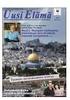 SCdefault 900 Asennusohje SITdefault Polkupyöräteline, katolla MONTERINGSANVISNING INSTALLATION INSTRUCTIONS MONTAGEANLEITUNG INSTRUCTIONS DE MONTAGE Accessories Part No. Group Date Instruction Part No.
SCdefault 900 Asennusohje SITdefault Polkupyöräteline, katolla MONTERINGSANVISNING INSTALLATION INSTRUCTIONS MONTAGEANLEITUNG INSTRUCTIONS DE MONTAGE Accessories Part No. Group Date Instruction Part No.
Ulkoiset mediakortit Käyttöopas
 Ulkoiset mediakortit Käyttöopas Copyright 2009 Hewlett-Packard Development Company, L.P. Java on Sun Microsystems, Inc:in yhdysvaltalainen tavaramerkki. SD-logo on omistajansa tavaramerkki. Tuotetta koskeva
Ulkoiset mediakortit Käyttöopas Copyright 2009 Hewlett-Packard Development Company, L.P. Java on Sun Microsystems, Inc:in yhdysvaltalainen tavaramerkki. SD-logo on omistajansa tavaramerkki. Tuotetta koskeva
Ulkoiset mediakortit Käyttöopas
 Ulkoiset mediakortit Käyttöopas Copyright 2010 Hewlett-Packard Development Company, L.P. Java on Sun Microsystems, Inc:n tavaramerkki Yhdysvalloissa. SD-logo on omistajansa tavaramerkki. Tuotetta koskeva
Ulkoiset mediakortit Käyttöopas Copyright 2010 Hewlett-Packard Development Company, L.P. Java on Sun Microsystems, Inc:n tavaramerkki Yhdysvalloissa. SD-logo on omistajansa tavaramerkki. Tuotetta koskeva
Käyttöoppaasi. HP COMPAQ PRESARIO F760EM http://fi.yourpdfguides.com/dref/4171044
 Voit lukea suosituksia käyttäjän oppaista, teknisistä ohjeista tai asennusohjeista tuotteelle HP COMPAQ PRESARIO F760EM. Löydät kysymyksiisi vastaukset HP COMPAQ PRESARIO F760EM käyttöoppaasta ( tiedot,
Voit lukea suosituksia käyttäjän oppaista, teknisistä ohjeista tai asennusohjeista tuotteelle HP COMPAQ PRESARIO F760EM. Löydät kysymyksiisi vastaukset HP COMPAQ PRESARIO F760EM käyttöoppaasta ( tiedot,
Ulkoiset mediakortit Käyttöopas
 Ulkoiset mediakortit Käyttöopas Copyright 2009 Hewlett-Packard Development Company, L.P. SD-logo on omistajansa tavaramerkki. Tässä olevat tiedot voivat muuttua ilman ennakkoilmoitusta. Ainoat HP:n tuotteita
Ulkoiset mediakortit Käyttöopas Copyright 2009 Hewlett-Packard Development Company, L.P. SD-logo on omistajansa tavaramerkki. Tässä olevat tiedot voivat muuttua ilman ennakkoilmoitusta. Ainoat HP:n tuotteita
Ulkoiset mediakortit. Käyttöohje
 Ulkoiset mediakortit Käyttöohje Copyright 2007 Hewlett-Packard Development Company, L.P. SD-logo on omistajansa tavaramerkki. Tässä olevat tiedot voivat muuttua ilman ennakkoilmoitusta. Ainoat HP:n tuotteita
Ulkoiset mediakortit Käyttöohje Copyright 2007 Hewlett-Packard Development Company, L.P. SD-logo on omistajansa tavaramerkki. Tässä olevat tiedot voivat muuttua ilman ennakkoilmoitusta. Ainoat HP:n tuotteita
Ulkoiset laitteet Käyttöopas
 Ulkoiset laitteet Käyttöopas Copyright 2008 Hewlett-Packard Development Company, L.P. Tässä olevat tiedot voivat muuttua ilman ennakkoilmoitusta. Ainoat HP:n tuotteita ja palveluja koskevat takuut mainitaan
Ulkoiset laitteet Käyttöopas Copyright 2008 Hewlett-Packard Development Company, L.P. Tässä olevat tiedot voivat muuttua ilman ennakkoilmoitusta. Ainoat HP:n tuotteita ja palveluja koskevat takuut mainitaan
